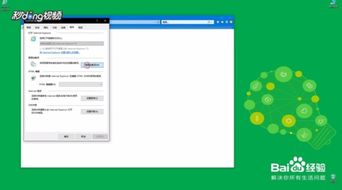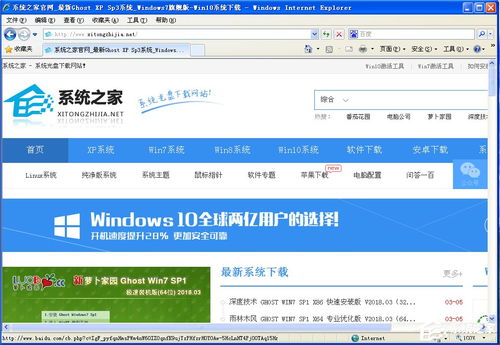淘宝商品图片无法显示,点击解决!
当你满怀期待地在淘宝上搜索心仪的商品,准备一览它们的精美图片,以便做出更好的购买决策时,却发现搜索出来的商品图片全都打不开了。这种情况可能会让你感到困惑、失望,甚至对淘宝的购物体验产生质疑。别担心,我们在这里为你提供一些实用的解决方案,帮助你快速解决这一问题,重拾愉快的购物之旅。

淘宝搜索商品图片无法显示?这些方法帮你轻松解决
当你在淘宝上搜索商品,却遭遇图片无法显示的尴尬时,首先不要惊慌。这种情况可能由多种原因导致,包括网络问题、浏览器设置、淘宝平台本身的技术故障等。下面,我们将详细解析这些可能的原因,并提供相应的解决方法,让你轻松应对这一问题。

网络连接:确保畅通无阻
网络连接不稳定或速度过慢是导致淘宝图片打不开的常见原因之一。当网络信号不佳或带宽不足时,图片加载自然会受到影响。你可以尝试以下几种方法,以改善网络连接:
切换网络环境:如果当前使用的是Wi-Fi连接,可以尝试切换到移动数据网络,反之亦然。有时候,不同网络环境之间的切换,能够有效解决网络连接不稳定的问题。
重启路由器:将路由器断电重启,有助于清除缓存和重新建立网络连接,可能解决因路由器长时间运行导致的网络卡顿问题。
检查网络设置:确保网络设置正确,没有误操作导致网络连接中断。例如,检查DNS设置是否正确,是否有防火墙或代理服务器拦截了淘宝的图片加载请求。
浏览器设置:清理与优化
浏览器设置、缓存、插件或版本不兼容,同样可能导致淘宝图片无法显示。以下是几种常见的浏览器设置优化方法:
清除浏览器缓存和Cookie:浏览器缓存和Cookie过多,可能会导致加载速度变慢,甚至导致页面显示异常。你可以尝试清除浏览器缓存和Cookie,以改善加载性能。
打开浏览器设置,找到“隐私与安全”或“清除浏览数据”选项。
选择清除缓存和Cookie,并根据需要选择时间范围(如“全部”)。
完成清除后,重新打开淘宝页面,查看图片是否能正常显示。
检查Flash插件:尽管现代浏览器多已淘汰Flash,但部分老旧系统或特定网站可能仍需支持Flash。如果你的浏览器需要Flash插件才能显示淘宝图片,请确保已安装并启用了Flash插件。
升级浏览器:如果你的浏览器版本过旧,可能不兼容淘宝的某些功能。将浏览器升级到最新版本,可以确保其与淘宝平台的兼容性。
检查浏览器插件:某些浏览器插件可能与淘宝的图片加载功能冲突。你可以尝试禁用部分插件,以排除插件导致的加载问题。
淘宝平台:技术故障与维护
淘宝平台本身的技术故障或维护,也可能导致图片无法正常显示。在这种情况下,你可以尝试以下几种方法:
稍后再试:如果淘宝平台正在进行维护或遇到技术故障,稍后再试可能会解决问题。
联系淘宝客服:如果图片无法显示的问题持续存在,你可以通过淘宝客服了解平台状态。淘宝客服会为你提供最新的平台信息和解决方案。
关注淘宝官方公告:淘宝官方公告会及时发布平台维护、升级或故障处理的信息。关注官方公告,可以让你第一时间了解平台状态,避免不必要的困扰。
图片本身:尺寸与格式要求
虽然这种情况较少见,但图片尺寸过大或格式不支持也可能导致加载失败。淘宝平台对上传的图片有一定的尺寸和格式要求,商家在上传图片时应确保符合这些要求。
检查图片尺寸:确保图片尺寸符合淘宝平台的上传要求。如果图片尺寸过大,可能会导致加载速度变慢或无法正常显示。
检查图片格式:淘宝平台支持的图片格式有限。如果图片格式不支持,可能会导致无法加载。你可以尝试将图片转换为常见的格式(如JPEG、PNG等),并重新上传。
其他解决方法
除了以上方法外,你还可以尝试以下几种方法来解决淘宝图片无法显示的问题:
强制刷新浏览器:按F5键通常只是刷新本地缓存,而按Ctrl+F5键可以强制刷新浏览器,删除Internet临时文件,再重新从服务器下载页面内容。这有助于解决因缓存问题导致的图片无法显示。
修改浏览器设置:打开Internet选项,切换到“高级”选项卡,在设置中勾选“显示图片”,然后确定。再刷新或重新打开淘宝页面,查看图片是否能正常显示。
使用电脑管家等工具:打开电脑管家等系统维护工具,搜索图片不显示的问题,找到解决方案并进行修复。修复完成后再重新打开淘宝网页,查看是否恢复图片正常显示。
尝试其他浏览器:如果当前使用的浏览器无法显示淘宝图片,可以尝试使用其他浏览器。不同浏览器之间的兼容性和性能可能有所不同,切换浏览器可能会解决问题。
检查手机内存:如果你是在手机上访问淘宝,手机内存不足也可能导致图片无法正常加载。你可以尝试清理手机垃圾或删除不常用的软件,以释放
- 上一篇: QQ农场快速升级秘籍:助你轻松攀升等级!
- 下一篇: 解决电脑虚拟内存不足,轻松提升系统性能!
-
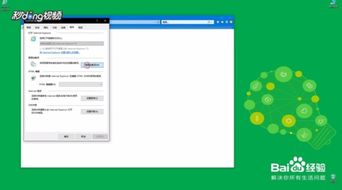 轻松解决淘宝页面显示异常的烦恼!资讯攻略11-04
轻松解决淘宝页面显示异常的烦恼!资讯攻略11-04 -
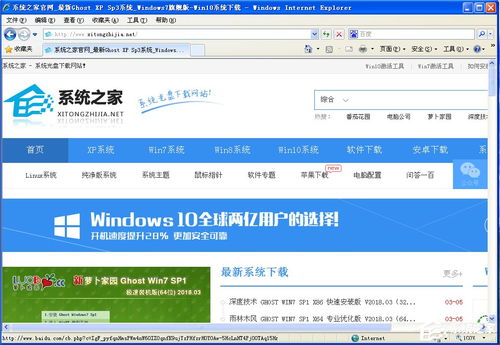 轻松解决网页图片无法显示的妙招资讯攻略11-09
轻松解决网页图片无法显示的妙招资讯攻略11-09 -
 淘宝网页无法显示?快速解决方法来了!资讯攻略02-19
淘宝网页无法显示?快速解决方法来了!资讯攻略02-19 -
 淘宝网购物流程详解:最全文字及图文版怎么看?资讯攻略11-23
淘宝网购物流程详解:最全文字及图文版怎么看?资讯攻略11-23 -
 淘宝论坛贴图技巧大揭秘资讯攻略11-02
淘宝论坛贴图技巧大揭秘资讯攻略11-02 -
 淘宝推广方法有哪些?资讯攻略11-25
淘宝推广方法有哪些?资讯攻略11-25